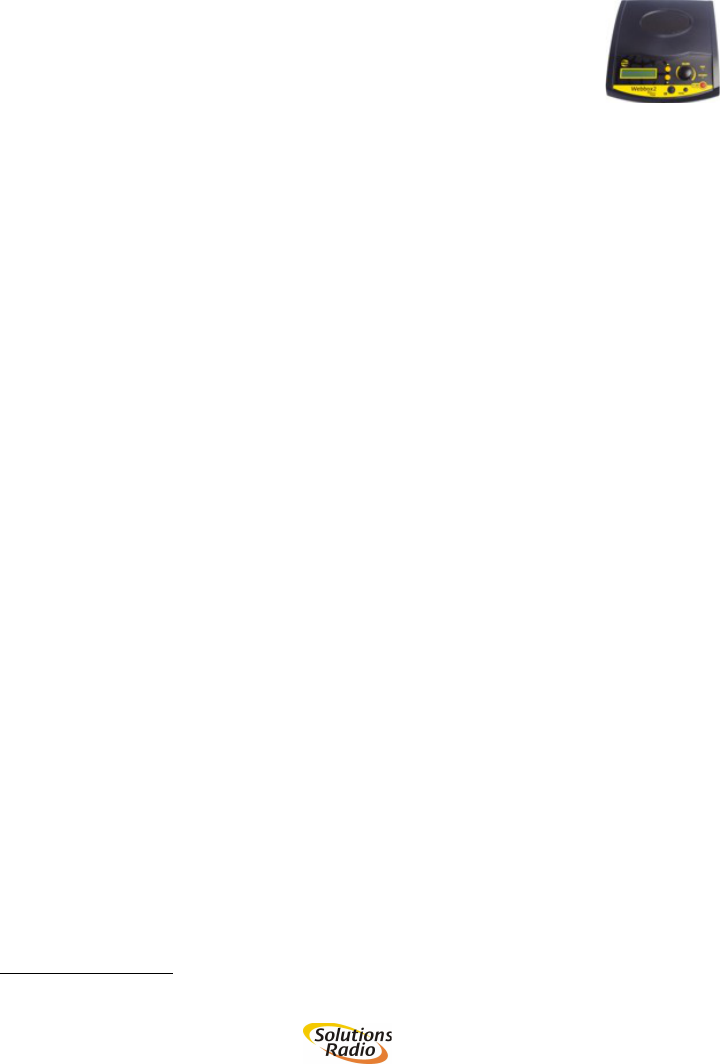door nogmaals te drukken zet u de slaapstand weer uit.
Met de toetsen op de voorzijde drukt u eerst tijdens het afluisteren van
bijv. een boek op pauze (draaiknop indrukken) en kiest u daarna met
de [Omhoog] of [Omlaag] toets voor ‘Slaapstand’. Hier kunt u een tijd
instellen tussen 10 en 120 minuten (of 'uit'). Als de Webbox2 opnieuw
is gestart, dan is deze functie weer uitgezet en dient eventueel
opnieuw te worden aangezet.
Na het verstrijken van het ingestelde aantal minuten zal de Webbox
stoppen met spelen en een tikkende klok laten horen.
Als u binnen 30 seconden op de [OK-toets] drukt, wordt de slaapstand
verlengd met hetzelfde aantal minuten als daarvoor. Door het
indrukken van de [Zzz..] op de afstandsbediening op een willekeurig
tijstip wordt de slaapstand ook weer verlengd.
Als u niets doet tijdens de tikkende klok, schakelt de Webbox2 zichzelf
na deze 30 seconden automatisch uit.
6.8 Laatst beluisterd
Door de [Snelkeuze] toets op de afstandsbediening te drukken, komt
u in uw lijst met Snelkeuzes. Door nogmaals op de [Snelkeuze] toets
te drukken komt u bij het laatst beluisterde onderwerp. Eventueel kunt
u ook de instelling ‘Doorgaan bij opstarten’ inschakelen, waarmee de
Webbox2 automatisch opstart met het afspelen van het programma
waar u voor het uitschakelen naar luisterde (indien mogelijk). Deze
instelling vindt u in het ‘Pauze-menu’ onder Apparaat-
configuratie>Snelkeuzes (zie ook paragraaf 6.16).
6.9 Media menu (USB, SD, CD…)
De standaard functie van de Webbox2 is het afspelen van
onderwerpen die via het internet beschikbaar zijn, zoals een dagelijkse
krant, gesproken ondertiteling of radiostation. Als er echter ook andere
media beschikbaar zijn waar iets vanaf gespeeld kan worden, dan
verschijnt het ‘Media-menu’ bij het opstarten. Afhankelijk van de
aanwezige media, kunt u dan met de [OK-toets] kiezen uit:
- Snelkeuzes
- USB stick
13 © februari 2015 Webbox2